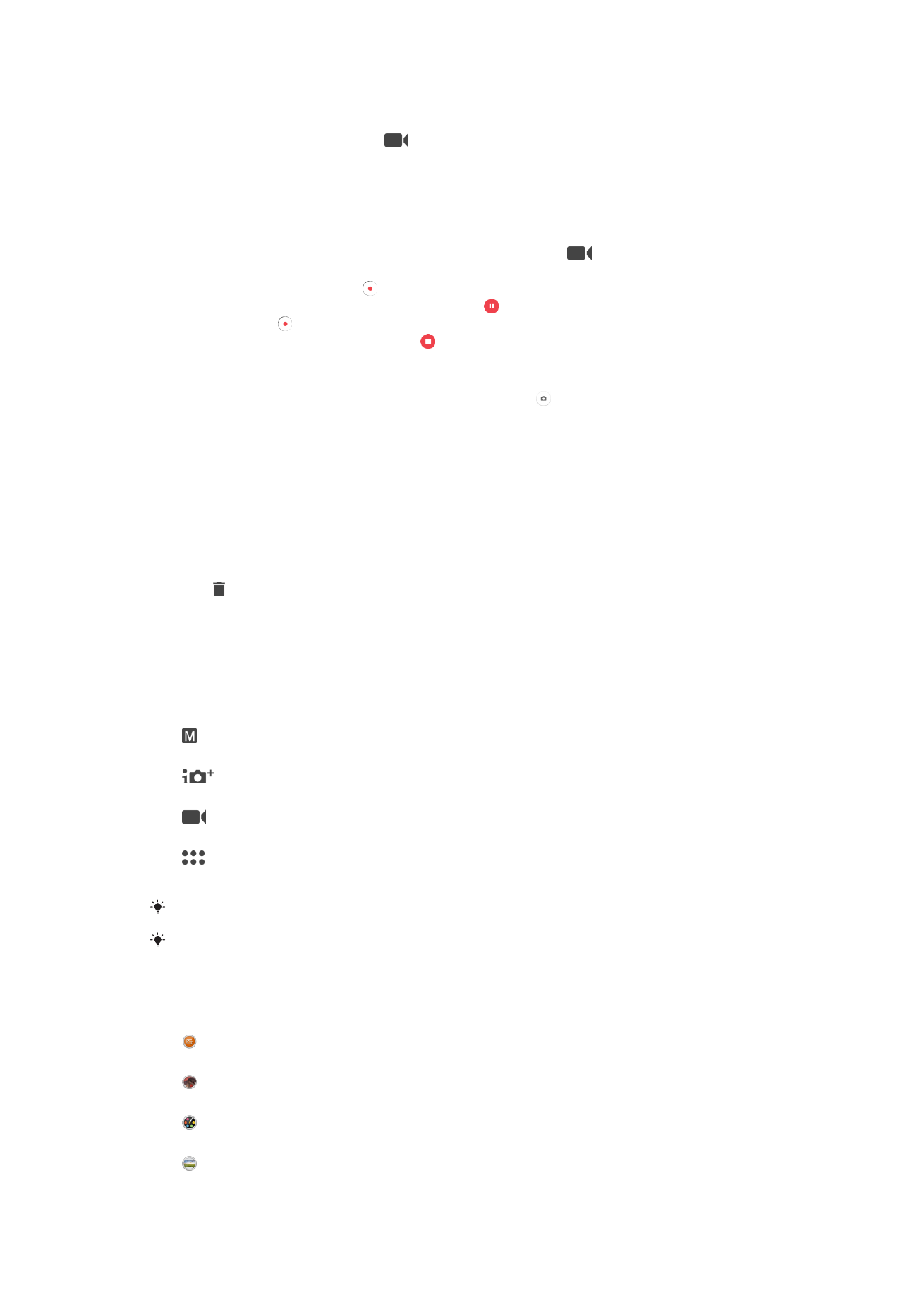
Tetapan kamera umum
Mod tangkapan
Manual
Laraskan tetapan kamera seperti resolusi, imbangan putih dan ISO secara manual.
Auto superior
Optimumkan tetapan anda supaya sesuai dengan apa-apa pemandangan.
Kamera video
Laraskan tetapan video seperti resolusi dan mod fokus secara manual.
Apl kamera
Pilih aplikasi kamera secara manual.
Leret skrin untuk memilih mod tangkapan atau senarai aplikasi yang diingini.
Untuk mengetahui lebih lanjut cara mengambil foto dengan lebih baik, pergi ke
support.sonymobile.com
.
Aplikasi kamera
Sound Photo
Ambil foto dengan bunyi latar belakang.
Kesan AR
Ambil foto atau video dengan pemandangan dan watak maya.
Kesan kreatif
Gunakan kesan pada foto atau video.
Sapuan Panorama
Ambil foto bersudut luas dan panoramik.
102
Ini ialah versi Internet penerbitan ini. © Cetak hanya untuk kegunaan peribadi.
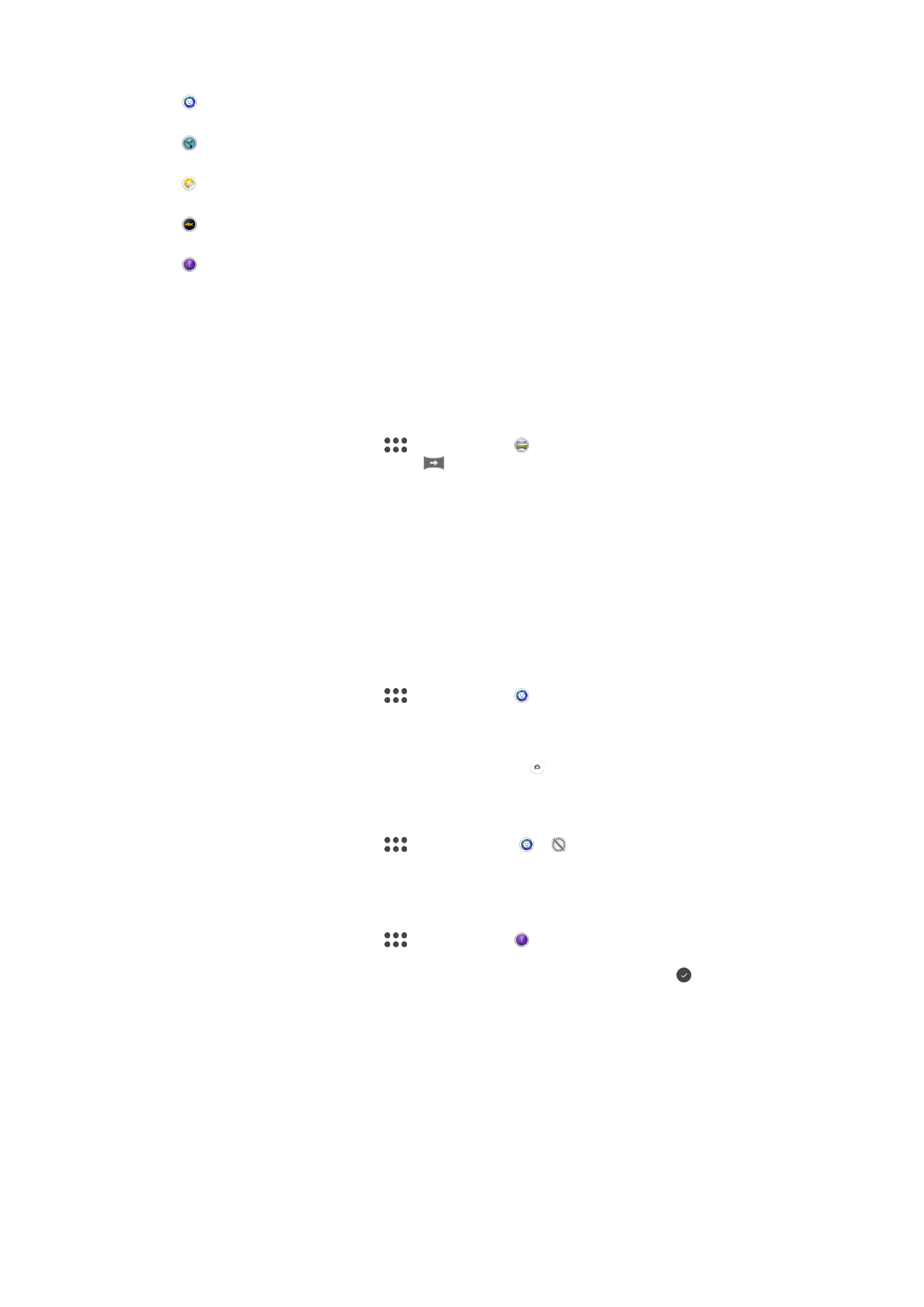
Gaya potret
Ambil foto dengan gaya potret masa nyata.
Timeshift video
Rakam video kadar bingkai tinggi dan gunakan kesan gerak perlahan.
Pencipta pelekat
Cipta pelekat unik daripada foto kegemaran anda atau pemidang tilik kamera anda.
Video 4K
Rakam video dengan definisi ultra tinggi 4K.
Timeshift burst
Cari foto terbaik daripada letusan imej.
Sweep Panorama
Anda boleh mengambil foto bersudut luas dan panoramik dari arah mendatar atau
menegak dalam gerakan tekan dan beralun yang mudah.
Untuk mengambil foto panorama
1
Aktifkan kamera.
2
Leret pada skrin untuk memilih
, kemudian pilih .
3
Untuk memilih arah tangkapan, ketik
.
4
Tekan kekunci kamera dan gerakkan kamera perlahan-lahan dan dengan stabil ke
arah pergerakan yang ditunjukkan pada skrin.
Potret Gaya
Anda boleh menggunakan ciri Potret Gaya untuk mengenakan kesan kemasan pada foto
potret sambil anda menangkapnya supaya anda dapat memastikan hasil yang terbaik.
Anda juga boleh menggunakan tetapan
Pancaran magik untuk menambahkan corak
cahaya tompok pada mata.
Untuk menggunakan ciri potret Gaya
1
Aktifkan kamera.
2
Leret pada skrin untuk memilih
, kemudian pilih .
3
Untuk memaparkan semua gaya, ketik nama gaya yang sedang dipilih,
contohnya,
Glembng.
4
Untuk menambah lebih banyak gaya, ketik
Lagi.
5
Pilih gaya yang anda mahu gunakan, kemudian ketik untuk mengambil foto.
Untuk menggunakan ciri pancaran Ajaib
1
Aktifkan kamera.
2
Leret pada skrin untuk memilih
, kemudian ketik > .
3
Untuk menggunakan kesan sorotan mata dalaman, pilih corak tersuai.
Untuk menggunakan letusan Timeshift
1
Aktifkan kamera.
2
Leret pada skrin untuk memilih
, kemudian pilih .
3
Ambil foto. Foto yang diambil muncul dalam paparan imej kecil.
4
Tatal menerusi imej kecil dan pilih foto yang ingin disimpan, kemudian ketik .
Memuat turun aplikasi kamera
Anda boleh memuat turun aplikasi kamera percuma atau berbayar dari Google Play™
atau lain atau sumber lain. Sebelum anda mula memuat turun, pastikan anda
mempunyai sambungan Internet yang berfungsi, lebih digalakkan melalui Wi-Fi untuk
mengehadkan caj trafik data.
103
Ini ialah versi Internet penerbitan ini. © Cetak hanya untuk kegunaan peribadi.
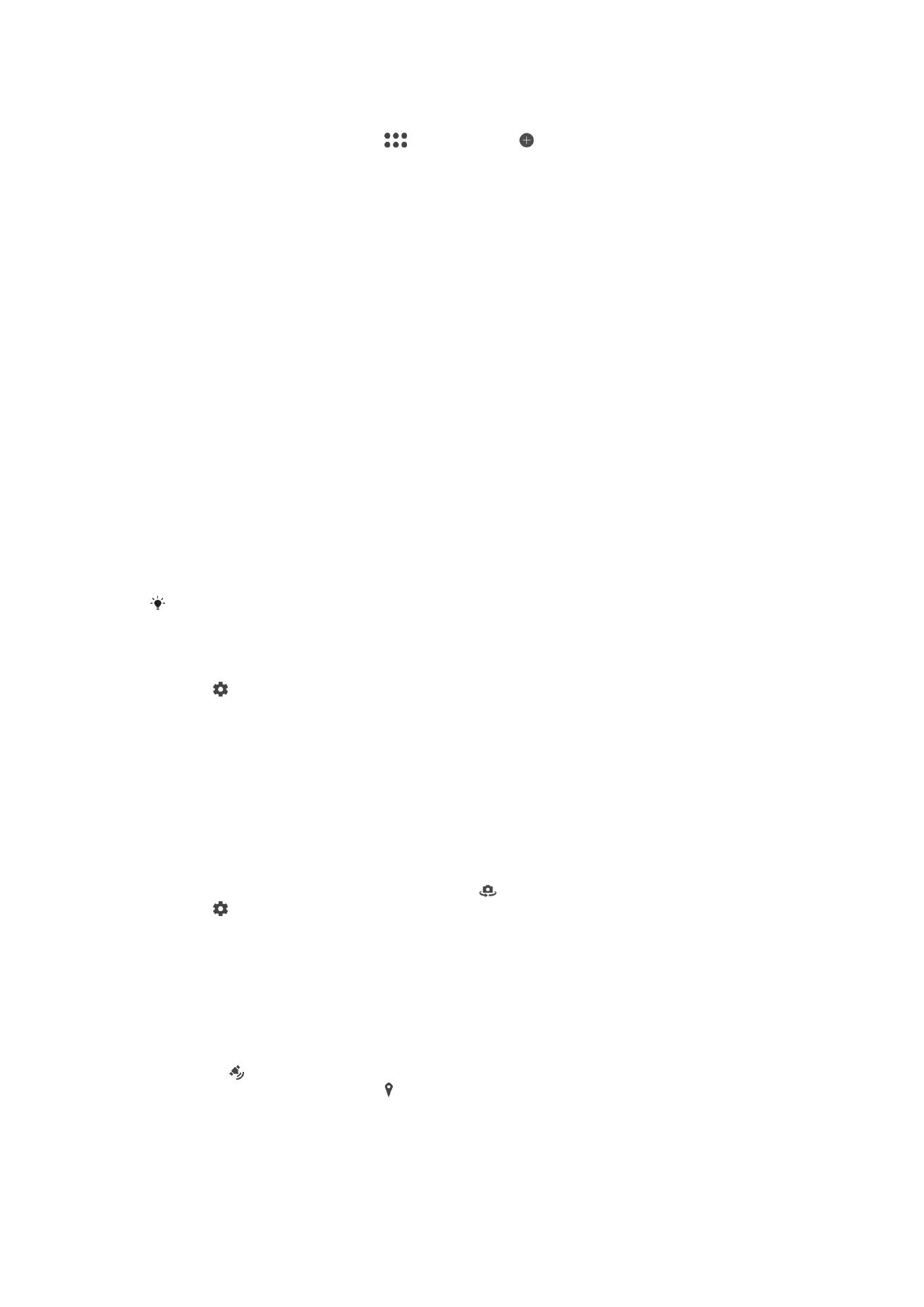
Untuk memuat turun aplikasi kamera
1
Buka aplikasi kamera.
2
Leret pada skrin untuk memilih
, kemudian ketik .
3
Pilih aplikasi yang anda ingin muat turun dan ikut arahan untuk melengkapkan
pemasangan.
Pengecaman muka auto
Kamera mengesan muka secara automatik dan menunjukkannya dengan bingkai.
Bingkai berwarna menunjukkan muka yang telah dipilih untuk fokus. Fokus ditetapkan
pada muka yang terdekat dengan pusat kamera. Anda juga boleh mengetik salah satu
bingkai untuk memilih muka yang harus berada dalam fokus.
Tangkapan auto
Hidupkan penangkapan auto untuk mengambil gambar secara automatik menggunakan
salah satu pilihan di bawah.
Pengatup Tangan
Pusingkan tapak tangan anda ke arah kamera untuk menghidupkan pemasa diri dan mengambil potret diri
dalam mod tangkapan
Manual dan Auto superior.
Pengatup Senyum
Gunakan teknologi Smile Shutter™ untuk menangkap foto muka apabila ia tersenyum. Kamera mengecam
sehingga lima muka dan memilih satu muka untuk pengecaman senyuman dan fokus auto. Apabila muka
yang dipilih tersenyum, kamera mengambil gambar secara automatik.
Matikan
Apabila tangkapan auto mati, anda boleh mengambil foto menggunakan butang pengatup atau kekunci
kamera.
Fungsi
Pengatup Tangan tersedia untuk mengambil potret diri sahaja.
Untuk menghidupkan Smile Shutter™
1
Aktifkan kamera.
2
Ketik .
3
Cari dan ketik
Penangkapan auto > Pengatup Senyum.
4
Apabila kamera dibuka dan
Pengatup Senyum dihidupkan, halakan kamera ke
subjek anda. Kamera memilih muka mana yang hendak difokuskan.
5
Muka muncul dalam bingkai berwarna dan foto diambil secara automatik sebaik
sahaja senyuman dikesan.
6
Jika tiada senyuman dikesan, anda boleh menekan kekunci kamera untuk
mengambil foto secara manual.
Untuk menghidupkan Pengatup Tangan
1
Aktifkan kamera.
2
Bertukar ke kamera depan dengan mengetik
3
Ketik .
4
Ketik
Lagi.
5
Cari dan ketik
Penangkapan auto > Pengatup Tangan.
Menyimpan lokasi geografi foto
Dayakan fungsi Simpan lokasi untuk geoteg foto anda - menyimpan anggaran lokasi
geografi semasa anda merakam. Lokasi geografi ditentukan oleh rangkaian wayarles dan
teknologi GPS.
Apabila kelihatan pada skrin kamera, Menyimpan lokasi dihidupkan tetapi kedudukan
geografi tidak ditemui. Apabila kelihatan, Menyimpan lokasi dihidupkan dan
kedudukan geografi tersedia, oleh itu lokasi geografi boleh ditambah ke foto anda.
Sekiranya tiada satu pun daripada kedua-dua simbol ini kelihatan, Menyimpan lokasi
dinyahdayakan.
104
Ini ialah versi Internet penerbitan ini. © Cetak hanya untuk kegunaan peribadi.
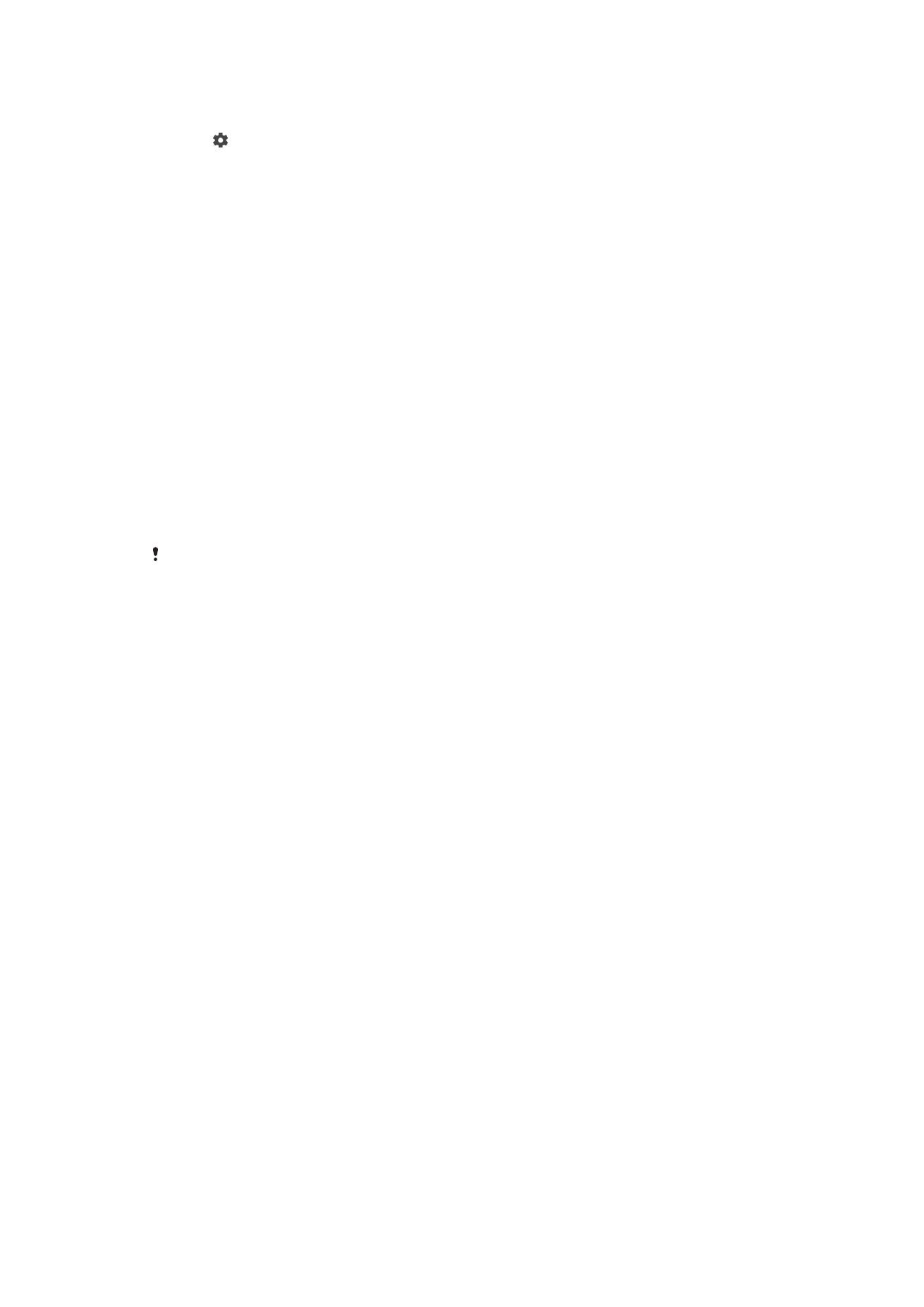
Untuk menghidupkan geoteg
1
Aktifkan kamera.
2
Ketik .
3
Ketik
Lagi, kemudian ketik penggelangsar di sebelah Simpan lokasi untuk
mendayakan atau melumpuhkan fungsi tersebut.
4
Jika anda mendayakan geotag, anda digesa untuk mendayakan perkhidmatan
Lokasi jika ia belum didayakan. Ketik
OK, kemudian ketik penggelangsar Lokasi.
Tangkapan sentuh
Dengan Tangkapan sentuh, hanya ketik di mana sahaja pada skrin kamera untuk
mengambil foto.
Hidupkan
Hanya kamera depan
Matikan
Sentuh untuk melaras
Sentuh skrin untuk memilih kawasan untuk difokuskan semasa mengambil gambar.
Fokus sahaja
Fokus dan kecerahan
Fungsi ini tersedia dalam mod
Auto superior sahaja.
Pratonton foto/video auto
Anda boleh memilih untuk pratonton foto atau video sebaik sahaja anda menangkapnya.
Hidupkan
Selepas anda merakam foto atau video, pratontonnya muncul di sudut kanan bawah skrin selama 3 saat.
Hanya kamera depan
Selepas anda merakam foto atau video dengan kamera depan, pratontonnya muncul di sudut kanan bawah
skrin selama 3 saat.
Matikan
Foto atau video disimpan selepas anda menangkapnya dan tiada pratonton kelihatan.
Gunakan kekunci Kelantangan sebagai
Anda boleh memilih cara anda ingin menggunakan kekunci kelantangan semasa
mengambil foto.
Zum
Gunakan kekunci kelantangan untuk zum masuk atau zum keluar.
Kelantangan
Gunakan kekunci kelantangan untuk melaraskan kelantangan pemberitahuan, nada dering dan muzik.
Pengatup
Gunakan kekunci kelantangan untuk mengambil foto.
Bunyi
Apabila anda mengambil foto atau mula merakam video, Kamera membuat bunyi
pengatup. Jika anda menggunakan pemasa diri, ia akan membuat satu siri bip untuk
menandakan kiraan detik. Anda boleh memilih untuk menghidupkan atau mematikan
bunyi-bunyi ini.
105
Ini ialah versi Internet penerbitan ini. © Cetak hanya untuk kegunaan peribadi.
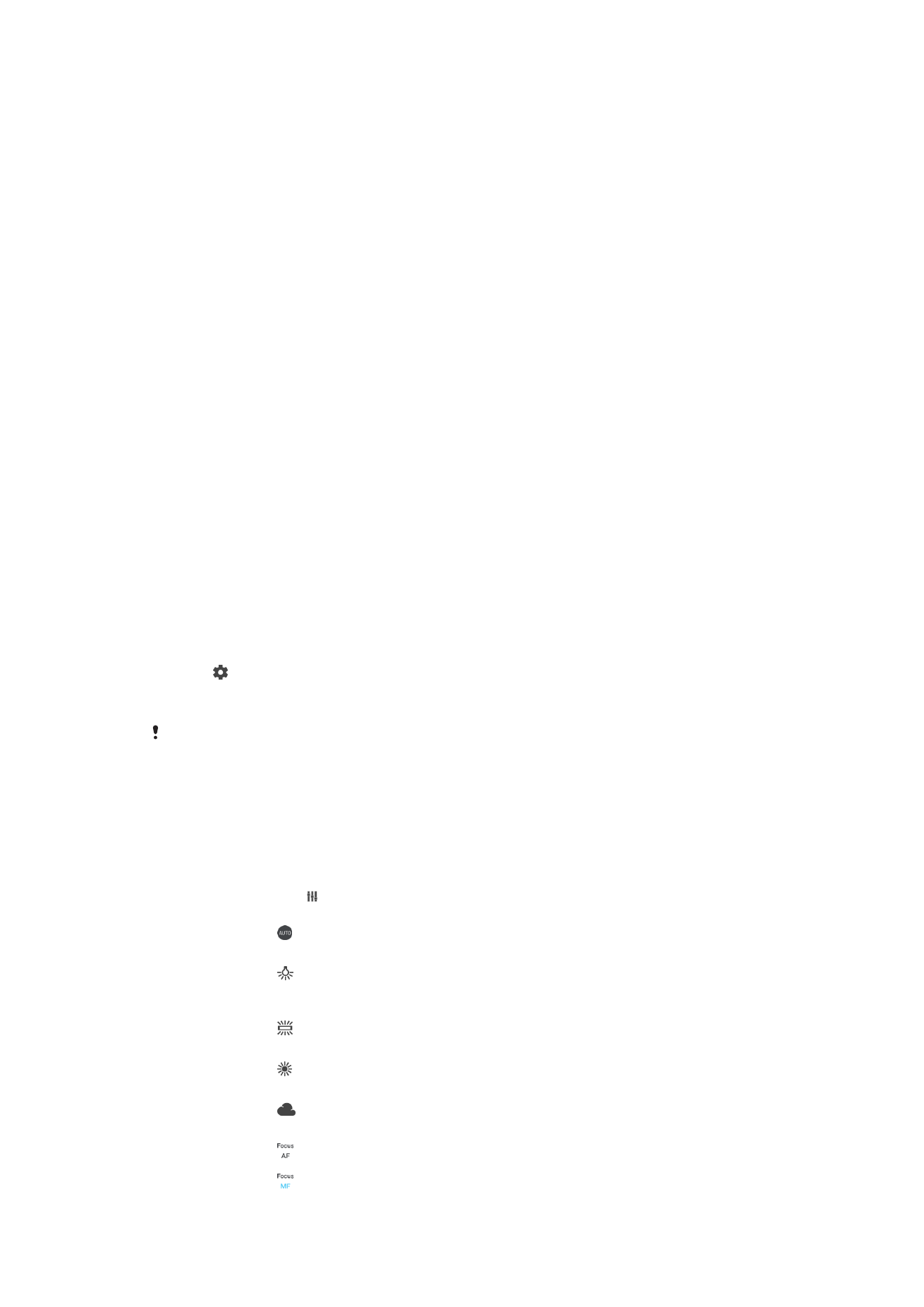
Storan data
Anda boleh memilih untuk menyimpan data anda pada kad SD yang boleh ditanggalkan
atau pada storan dalaman peranti anda.
Storan dalaman
Foto atau video disimpan pada ingatan peranti.
Kad SD
Foto atau video disimpan pada kad SD.
Garisan grid
Pilih untuk menghidupkan atau mematikan garisan grid dalam pemidang tilik kamera
anda.
Pelancar pantas
Gunakan tetapan Pelancar pantas untuk melancarkan kamera apabila skrin dikunci.
Lancarkan sahaja
Apabila tetapan ini diaktifkan, anda boleh melancarkan kamera semasa skrin dikunci dengan menekan dan
menahan kekunci kamera.
Lancar dan tangkap
Apabila tetapan ini diaktifkan, anda boleh melancarkan kamera dan menangkap foto secara automatik
semasa skrin dikunci dengan menekan dan menahan kekunci kamera.
Lancar dan rakam video
Apabila tetapan ini diaktifkan, anda boleh melancarkan kamera dan mula merakam video semasa skrin
dikunci dengan menekan dan menahan kekunci kamera.
Matikan
Untuk melaras warna dan kecerahan
1
Aktifkan kamera.
2
Ketik >
Warna dan kecerahan.
3
Seret penggelongsor ke kedudukan yang diingini untuk melaras warna dan
kecerahan.
Tetapan ini hanya tersedia dalam mod Superior auto dan Kamera video.
Imbangan putih, fokus dan dedahan
Imbangan putih, yang hanya tersedia dalam mod tangkapan
Manual, laraskan imbangan
warna mengikut keadaan pencahayaan. Anda juga boleh melaraskan dedahan secara
manual dalam julat -2.0 EV hingga +2.0 EV. Contohnya, anda boleh meningkatkan
kecerahan imej atau mengurangkan keseluruhan dedahan dengan mengetik kawalan
tambah atau tolak dengan sewajarnya apabila ikon pelarasan imbangan putih/mod
fokus/nilai dedahan dipaparkan.
Imbangan putih
Auto
Laras keseimbangan warna secara automatik.
Pijar
Laras keseimbangan warna untuk keadaan pencahayaan hangat, seperti di bawah
mentol lampu.
Pendarfluor
Laras keseimbangan warna untuk pencahayaan berpendarfluor.
Siang hari
Laras keseimbangan warna untuk keadaan luar yang cerah.
Mendung
Laras keseimbangan warna untuk langit mendung.
Fokus AF
Laras fokus secara automatik.
Fokus MF
Laras fokus secara manual.
106
Ini ialah versi Internet penerbitan ini. © Cetak hanya untuk kegunaan peribadi.
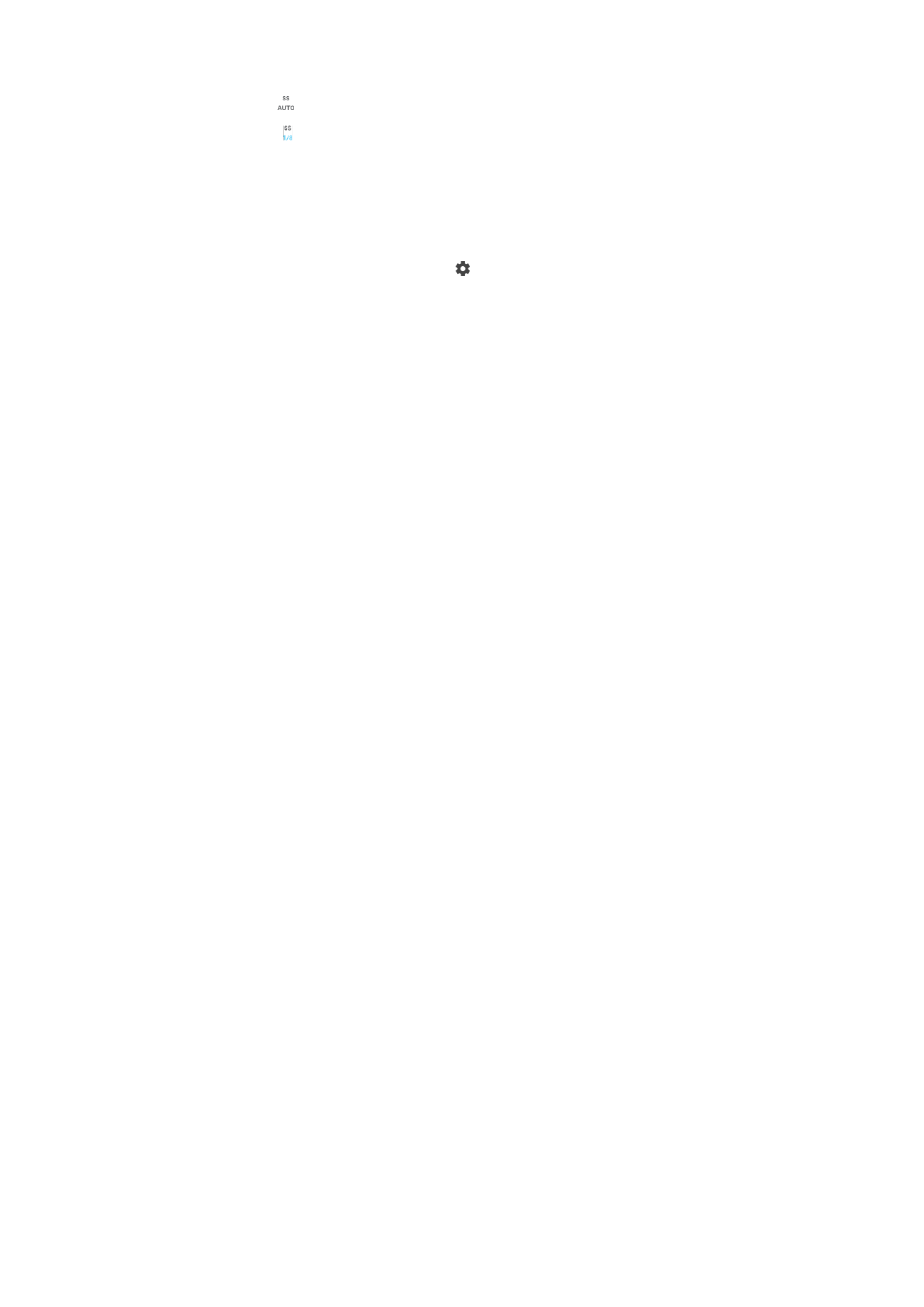
SS auto
Laras kelajuan pengatup secara automatik.
SS 1/8
Laras kelajuan pengatup secara manual.